สร้างแอปแบบจำลองแรกของคุณ โดยใช้ตัวออกแบบคลาสสิก
ข้อสำคัญ
ตั้งแต่เดือนตุลาคม 2023 ตัวออกแบบแอป ฟอร์ม และมุมมองแบบคลาสสิกจะมีการเลิกใช้ และแอปแบบจำลอง ฟอร์ม และมุมมองทั้งหมดจะเปิดในตัวออกแบบสมัยใหม่เท่านั้น ตามค่าเริ่มต้น คำสั่ง สลับเป็นแบบคลาสสิก เพื่อเปลี่ยนกลับเป็นตัวออกแบบแบบคลาสสิกจากตัวออกแบบสมัยใหม่จะไม่สามารถใช้ได้อีกต่อไป ข้อมูลเพิ่มเติม: มีการเลิกใช้ตัวออกแบบแอป ฟอร์ม และมุมมองแบบคลาสสิก
เราขอแนะนำให้คุณเปลี่ยนไปใช้ตัวออกแบบสมัยใหม่เพื่อสร้างและแก้ไขแอปแบบจำลองและส่วนประกอบของคุณ
ในบทความนี้ คุณสร้างแอปแบบจำลองที่ตรงไปตรงมา ซึ่งคุณสามารถใช้เพื่อสร้าง อัปเดต และลบเรกคอร์ดบัญชี ตลอดจนดูข้อมูลในแผนภูมิมาตรฐานสำหรับตารางบัญชี
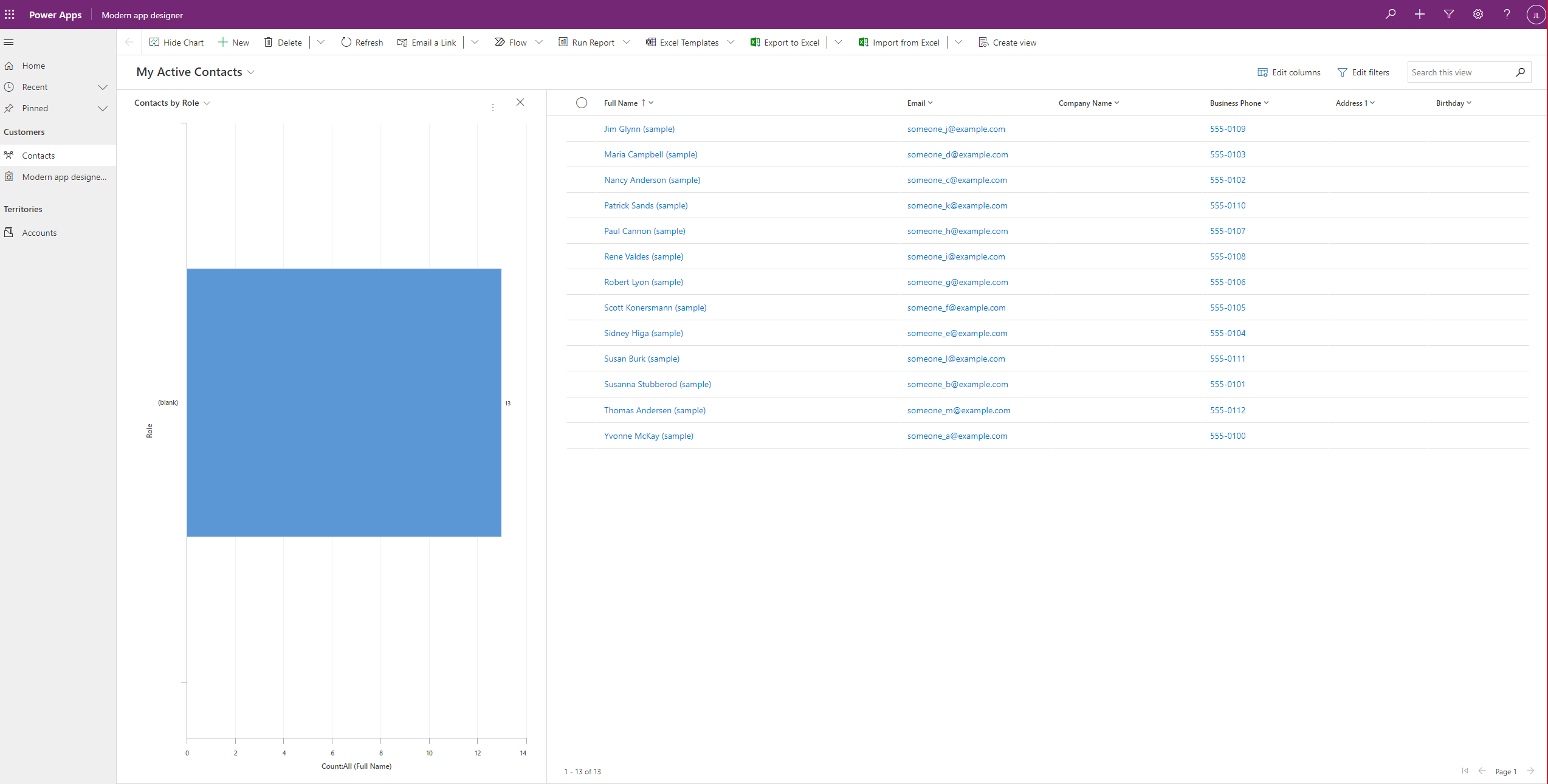
สร้างแอปแบบจำลองของคุณ
หมายเหตุ
หากคุณวางแผนที่จะแชร์และเผยแพร่แอปที่คุณสร้าง โปรดดูบทความนี้: สร้างแอปแบบจำลองโดยใช้ตัวออกแบบแอป
ลงชื่อเข้าใช้ Power Apps ถ้าคุณยังไม่มีบัญชี Power Apps คุณสามารถ เริ่มต้นใช้งานฟรี
บนเพจ หน้าแรก เลือก แอปเปล่า ภายใต้ แอปเปล่าบน Dataverse เลือก สร้าง เลือกตัวเลือก ตัวออกแบบแอปคลาสสิก จากนั้น สร้าง
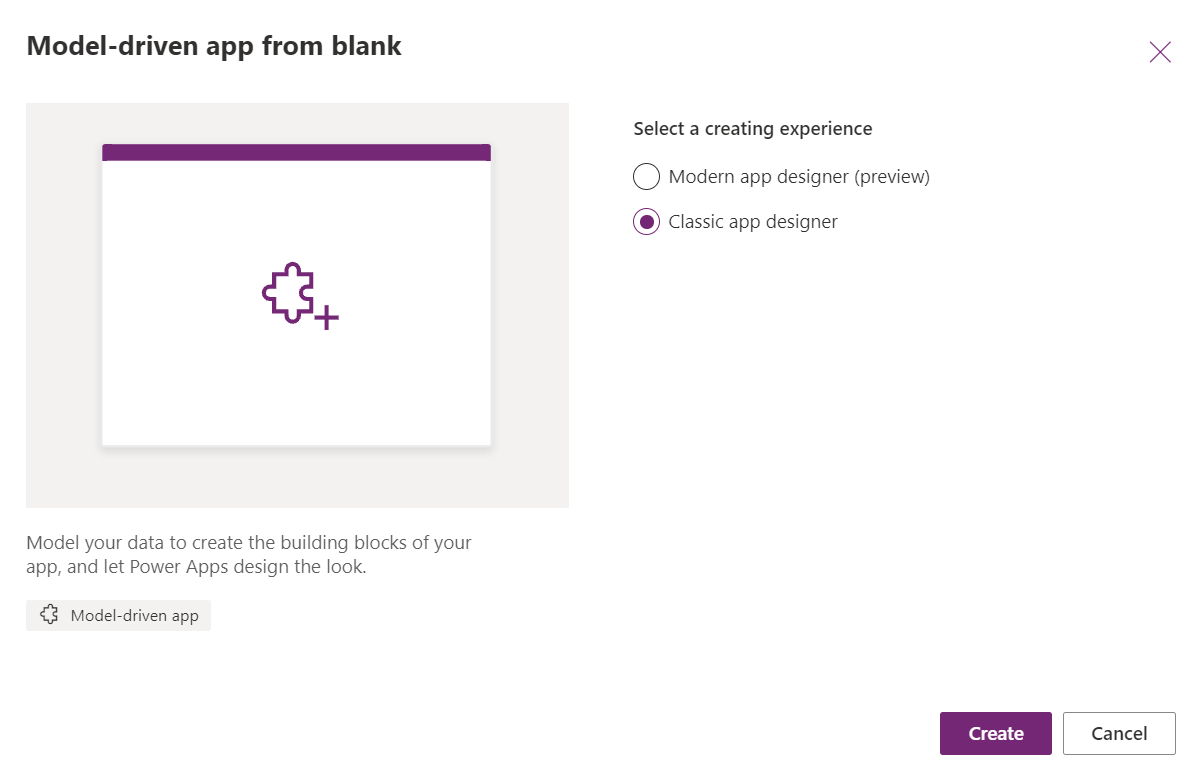
บนหน้า สร้างแอปใหม่ ป้อนรายละเอียดต่อไปนี้ และจากนั้น เลือก เสร็จสิ้น:
ชื่อ: ใส่ชื่อสำหรับแอป เช่น Account tracking
ชื่อเฉพาะ: โดยค่าเริ่มต้น ชื่อเฉพาะจะใช้ชื่อที่คุณระบุในกล่อง ชื่อ โดยไม่มีช่องว่าง และนำหน้าด้วยคำนำหน้าผู้เผยแพร่และขีดล่าง (_) ตัวอย่างเช่น crecf_Accounttracking
คำอธิบาย: พิมพ์คำอธิบายย่อของสิ่งที่แอปเป็นหรือทำ เช่น นี่คือแอปแรกของฉัน
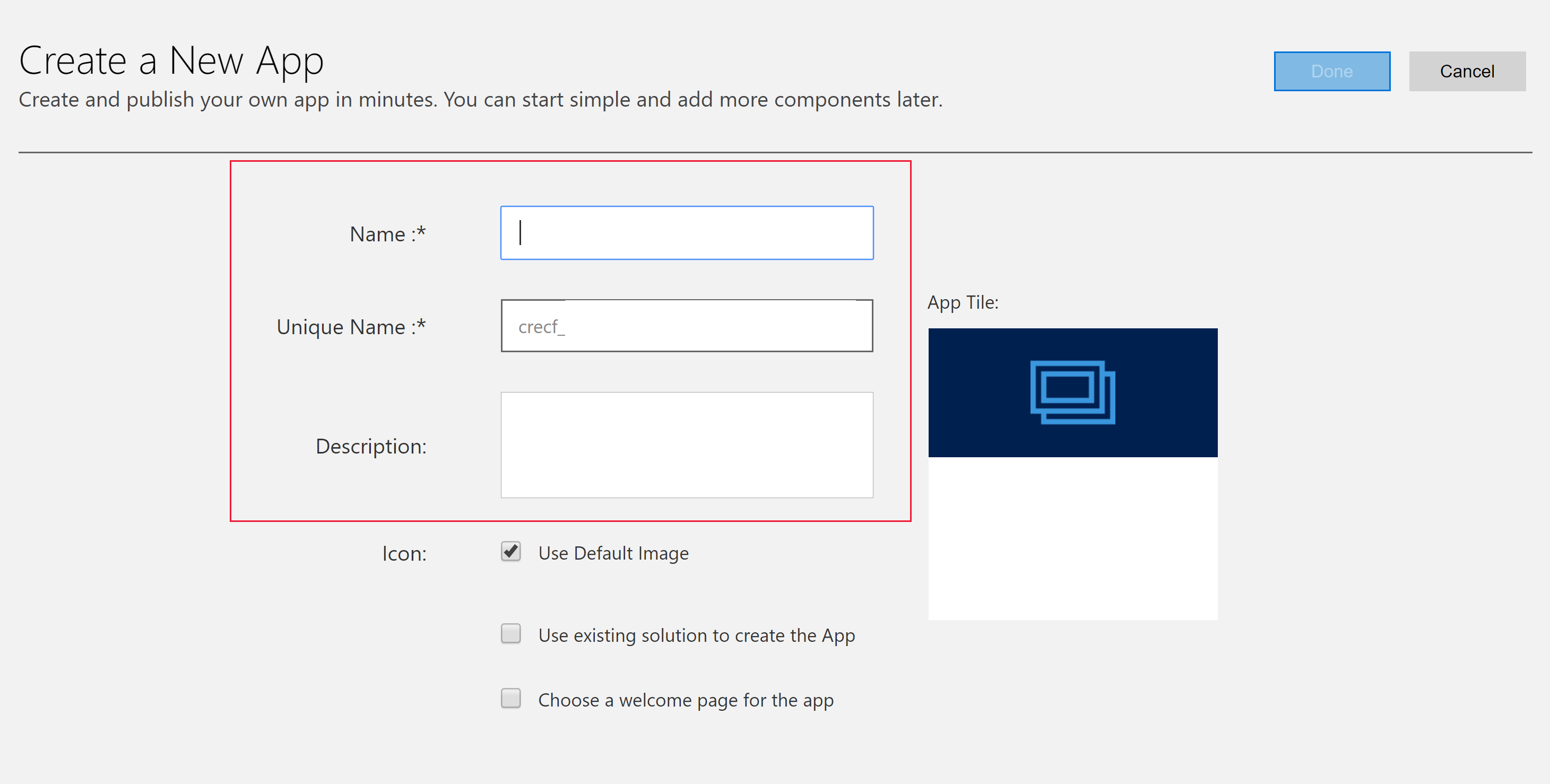
เลือกปุ่มแก้ไข เปิดตัวออกแบบแผนผังเว็บไซต์ (ไอคอนดินสอ) เพื่อเปิดตัวออกแบบแผนผังเว็บไซต์
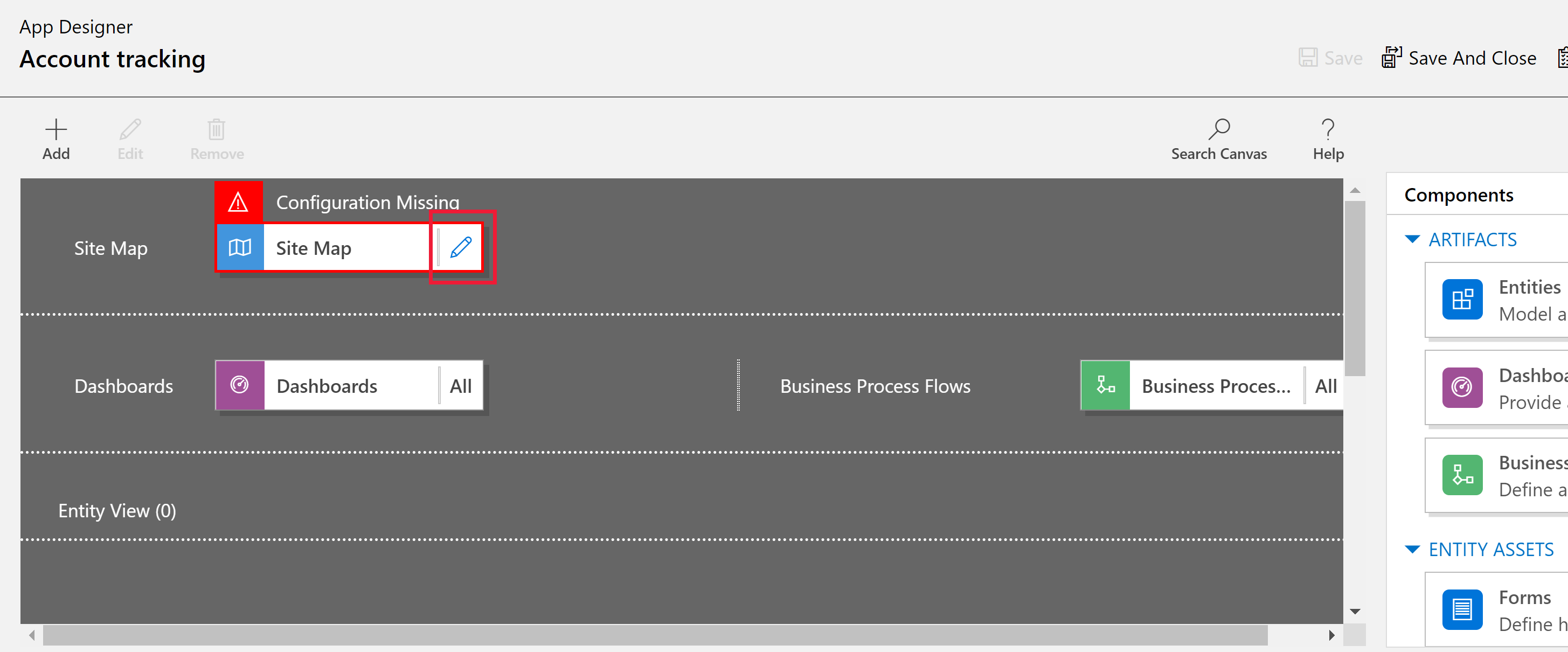
โปรดสังเกตว่าเมื่อคุณสร้างแอปใหม่ คุณต้องสร้างแผนผังเว็บไซต์ก่อน
ในตัวออกแบบแผนผังเว็บไซต์ ให้เลือก พื้นที่ย่อยใหม่
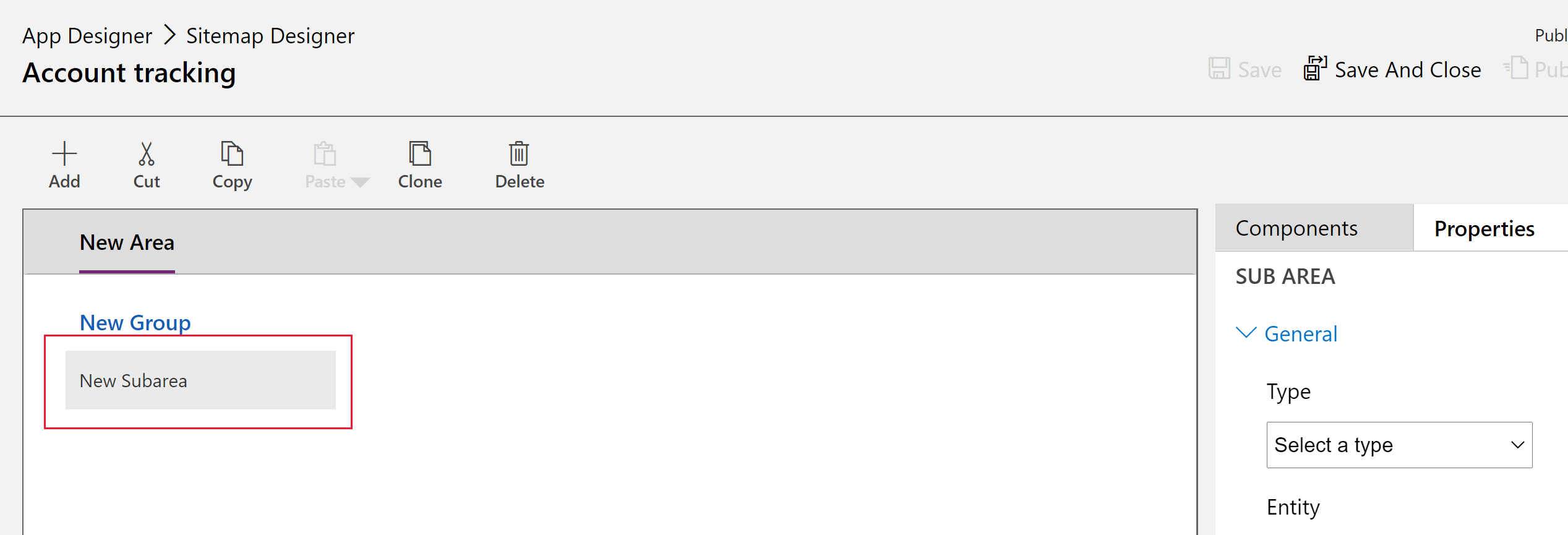
ในบานหน้าต่างด้านขวา เลือกแท็บ คุณสมบัติ แล้วเลือกคุณสมบัติต่อไปนี้
ชนิด: เอนทิตี
เอนทิตี: ลูกค้าองค์กร
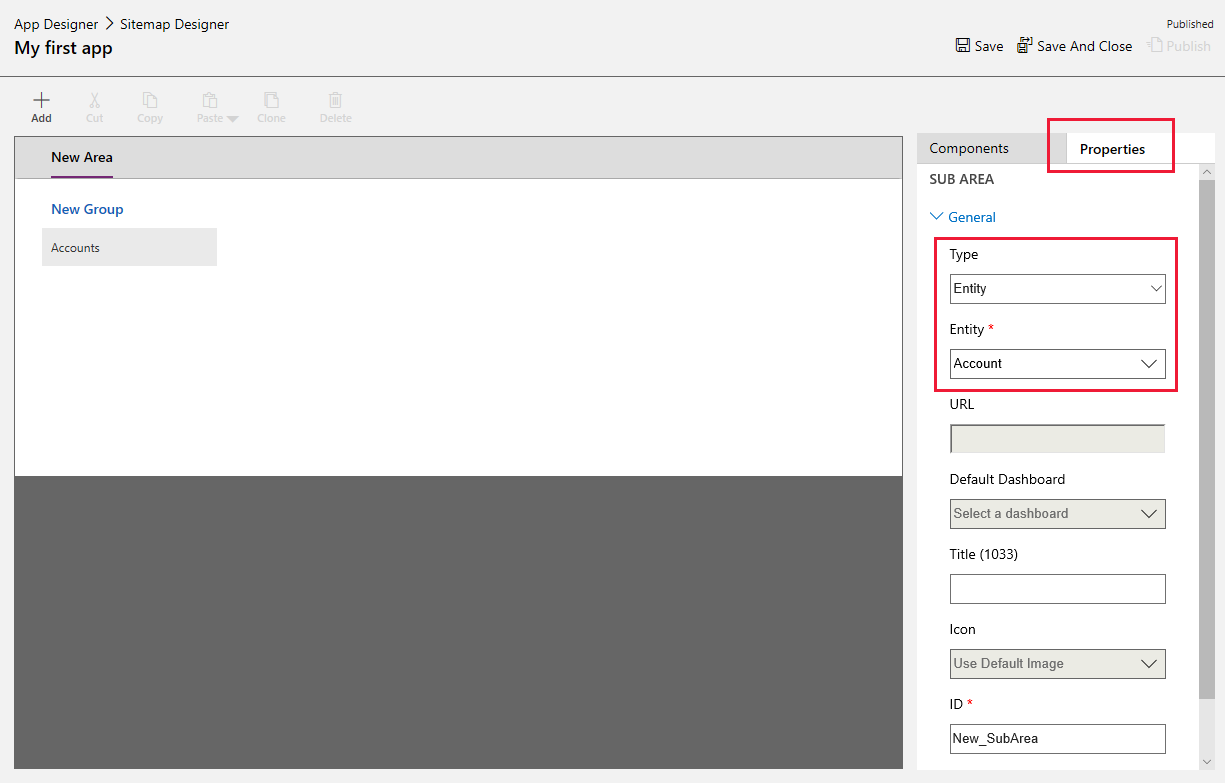
เมื่อคุณปล่อยคุณสมบัติ Title เว้นว่างไว้ แอปจะใช้ชื่อตารางในบานหน้าต่างนำทางด้านซ้ายของแอป สำหรับแอปนี้ บัญชี จะแสดงในแอปขณะรันไทม์
เลือก บันทึกและปิด เพื่อปิดตัวออกแผนผังเว็บไซต์
ตามค่าเริ่มต้น ฟอร์ม มุมมอง แผนภูมิ และแดชบอร์ดของตารางบัญชีทั้งหมด จะเปิดใช้งานสำหรับแอป จากตัวออกแบบแอป แท็บ ส่วนประกอบ ในบานหน้าต่างด้านขวา คุณสามารถล้างส่วนประกอบเพื่อไม่ให้ใช้งานได้ในแอปขณะรันไทม์ คุณยังสามารถสร้างส่วนประกอบใหม่ เช่น แบบฟอร์มที่กำหนดเอง สำหรับแอปนี้ ให้เปิดใช้งานส่วนประกอบทั้งหมด
บนแถบเครื่องมือของตัวออกแบบแอป เลือก บันทึก
หลังจากบันทึกแอปของคุณแล้ว บนแถบเครื่องมือตัวออกแบบแอป ให้เลือก เผยแพร่ เพื่อให้สามารถเรียกใช้และแบ่งปันได้
เล่นแอปของคุณ
บนแถบเครื่องมือตัวออกแบบแอป เลือก เล่น
การสร้างเรกคอร์ด เลือก + สร้าง
เพื่อดูแผนภูมิ บนแถบคำสั่งของแอป เลือก แสดงแผนภูมิ
ในการเปลี่ยนมุมมอง ให้เลือกมุมมอง บัญชีที่ใช้งานของฉัน แล้วเลือกมุมมองที่คุณต้องการ
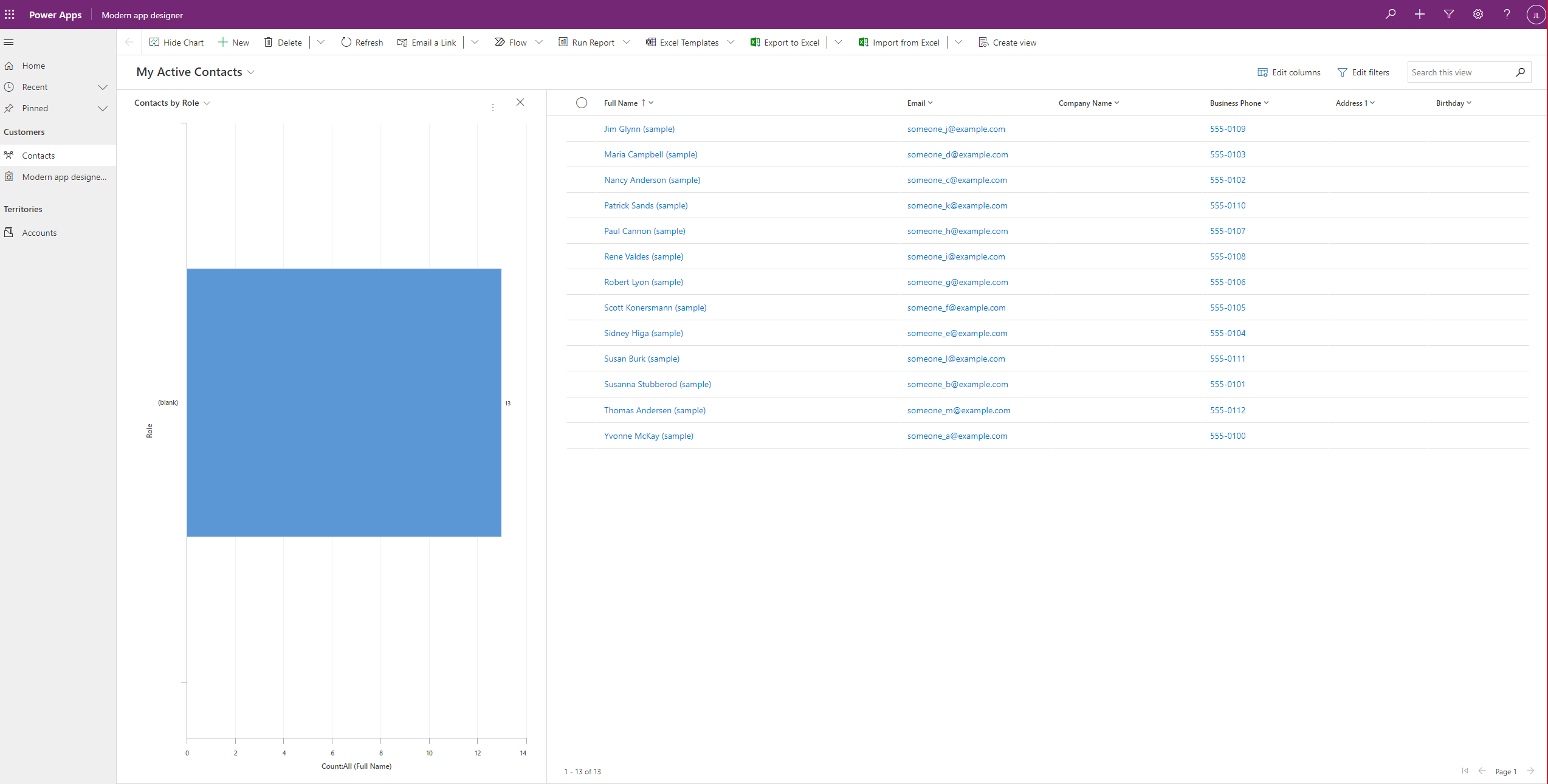
หากต้องการเรียนรู้เพิ่มเติมเกี่ยวกับวิธีใช้แอปของคุณ โปรดดู การนำทางขั้นพื้นฐานในแอปแบบจำลอง
หมายเหตุ
ไม่เห็นข้อมูลใดๆ ในแอปของคุณเหมือนในภาพหน้าจอด้านบนหรือไม่ อาจเป็นเพราะฐานข้อมูลสภาพแวดล้อมของคุณไม่มี ปรับใช้แอปและข้อมูลตัวอย่าง ที่จัดเตรียม ข้อมูลเพิ่มเติม: สร้างสภาพแวดล้อมที่มีฐานข้อมูล
ขั้นตอนถัดไป
ในบทความนี้ คุณได้สร้างแอปแบบจำลองอย่างง่ายแล้ว
เพื่อระบุ URL ของแอปแบบจำลองของคุณ โปรดดูที่ เรียกใช้แอปแบบจำลองในเบราว์เซอร์
เมื่อต้องการดูลักษณะที่แอปของคุณปรากฏ เมื่อคุณเรียกใช้ ดู เรียกใช้แอปแบบจำลองบนอุปกรณ์เคลื่อนที่
เมื่อต้องการเรียนรู้วิธีการใช้งานร่วมกันของแอปของคุณ ดู ใช้แอปแบบจำลองร่วมกัน
เมื่อต้องเริ่มต้นใช้งาน และเรียนรู้เพิ่มเตมเกี่ยวกับการสร้างแอปแบบจำลอง ดู ทำความเข้าใจส่วนประกอบของแอปแบบจำลอง
เคล็ดลับ
พร้อมที่จะแปลงความคิดของคุณเป็นแอปแล้วหรือยัง เริ่มต้นที่นี่: การวางแผนโครงการ Power Apps
สำหรับข้อมูลโดยละเอียดเกี่ยวกับแอปแบบจำลองและวิธีสร้างแอป เริ่มต้นที่นี่: ทำความเข้าใจกับส่วนประกอบของแอปแบบจำลอง
หมายเหตุ
บอกให้เราทราบเกี่ยวกับภาษาที่คุณต้องการในคู่มือ ทำแบบสำรวจสั้นๆ (โปรดทราบว่าแบบสำรวจนี้เป็นภาษาอังกฤษ)
แบบสำรวจนี้ใช้เวลาทำประมาณเจ็ดนาที ไม่มีการเก็บข้อมูลส่วนบุคคล (คำชี้แจงสิทธิ์ส่วนบุคคล)